Como Adicionar, Editar e Excluir Comentários de Solicitação
Você pode adicionar comentários a uma solicitação ou a itens de solicitação individuais para fornecimento de outras informações. Ao inserir um comentário, você tem a opção de mencionar um usuário e incluir um hyperlink. É possível editar e excluir os seus próprios comentários.
| Status da Solicitação | Ações de Comentário da Solicitação |
|---|---|
|
Rascunho |
Adicionar e editar comentários |
|
Em Andamento |
Adicionar e editar comentários |
|
Fechada |
Exibir comentários |
Comentários da Solicitação
Para adicionar, editar ou excluir comentários da solicitação:
- Abra uma solicitação de rascunho.
- Clique em
 .
. - Escolha uma opção:
-
Adicionar comentário - Clique em
 , digite o comentário e clique em OK. Clique em Salvar para adicionar o comentário à solicitação.
, digite o comentário e clique em OK. Clique em Salvar para adicionar o comentário à solicitação.-
Para mencionar um usuário no comentário, digite o símbolo @ e selecione o nome do usuário em questão.
-
Para incluir um hyperlink no comentário, digite ou cole o URL diretamente no campo de comentário, ou clique em
 , digite o texto a ser exibido para o link, digite ou cole o URL.
, digite o texto a ser exibido para o link, digite ou cole o URL.
-
- Editar comentário - Localize o comentário, passe o cursor à direita do seu nome, clique em
 e, em seguida, clique em Editar. Faça alterações e clique em Salvar.
e, em seguida, clique em Editar. Faça alterações e clique em Salvar. - Excluir comentário - Localize o comentário, passe o cursor à direita do seu nome, clique em
 e, em seguida, clique em Excluir.
e, em seguida, clique em Excluir.
-
Comentários do Item da Solicitação
Para adicionar um comentário a um item da solicitação:
-
Clique no item da solicitação, em
 e selecione Adicionar um Comentário.
e selecione Adicionar um Comentário.
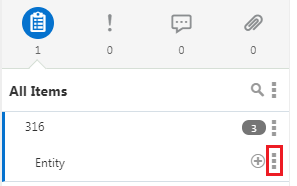
-
Digite os comentários e clique em Salvar.
Nota:
Para mencionar um usuário no comentário, digite o símbolo @ e selecione o nome do usuário em questão. Para incluir um hyperlink no comentário, digite ou cole o URL diretamente no campo de comentário, ou clique em
 , digite o texto a ser exibido para o link, digite ou cole o URL e, depois, clique em OK.
, digite o texto a ser exibido para o link, digite ou cole o URL e, depois, clique em OK.
Para editar ou excluir um comentário em uma solicitação de Rascunho ou Em Andamento.
-
Clique no item da solicitação.
-
À direita do seu nome, passe o mouse e clique em
 ; em seguida, selecione Editar ou Excluir.
; em seguida, selecione Editar ou Excluir.